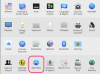カラオケCDは標準のCD-Rに書き込むことができます。
カラオケCDには通常、CDG形式のオーディオビデオファイルが含まれています。 CDG(コンパクトディスクプラスグラフィックスイメージ)ファイルには、カラオケオーディオと、ビデオカラオケシステムを使用しているときに画面に表示されるテキストとグラフィックスの両方が含まれています。 一般にCD + Gディスクと呼ばれるCDGファイルを含む独自のディスクを作成する場合は、標準のCD-Rを使用して作成できます。 ただし、標準の書き込みソフトウェアを使用することはできません。 CDGファイルをディスクに書き込むことができるのは2つのCD書き込みプログラムだけです。
パワーCD + Gバーナー
ステップ1
Power CD + G Burnerをダウンロードして、プログラムをシステムにインストールします。 Power CD + G Burnerは、ソフトウェアサイトCNETからダウンロードできます(「参考文献」を参照)。
今日のビデオ
ステップ2
CDに書き込みたいCDGファイルを見つけてダウンロードします。 CDGダウンロードを提供するWebサイトには、EZ-TracksおよびKaraoke.comが含まれます(「参考文献」を参照)。ファイルを、デスクトップなど、コンピューター上の見つけやすい場所に保存します。
ステップ3
コンピュータの「スタート」メニューからPowerCD + Gバーナーを起動します。 画面の右側にある[追加]ボタンをクリックして、表示されるウィンドウでCDGファイルを見つけます。 ファイルをダブルクリックして、タイトルのリストに追加します。
ステップ4
コンピュータのCDドライブにCD-Rを挿入します。 「書き込み」ボタンをクリックすると、インポートされたCDGファイルがCDに書き込まれます。
ネロ
ステップ1
プログラムをまだお持ちでない場合は、Nero Burning ROMをダウンロードしてください(「参考文献」を参照)。Neroをコンピューターにインストールします。
ステップ2
EZ-TracksまたはKaraoke.comにアクセスします。 CDGトラックをコンピューターにダウンロードし、アクセスしやすいフォルダーに保存します。
ステップ3
「スタート」メニューのプログラムリストからNeroBurningROMを起動します。 音符の付いたアイコンをクリックして、起動画面にオーディオディスクオプションを表示します。 表示されるリストで、[オーディオCD]をクリックします。
ステップ4
「追加」をクリックします。 ポップアップ表示されるウィンドウでハードドライブに保存したファイルを見つけ、各ファイルをダブルクリックしてCD + Gディスクプロジェクトに追加します。
ステップ5
空のCDをCDドライブに挿入します。 「書き込み」をクリックして、CDGファイルをディスクに書き込みます。
ヒント
Nero Burning ROMで、すべてのCDGトラックが同じ音量レベルで再生されるようにする場合は、[すべてのオーディオファイルを正規化する]の横のボックスにチェックマークを付けます。
警告
CD + Gトラックは、CD + Gディスク書き込み機能を備えたCDドライブでのみ書き込むことができます。